
Fényképmegosztó platformként az Instagram valójában nagyon jó. A riválisaihoz képest az Instagram több funkciót és lehetőséget kínál. Ezenkívül rendelkezik egy TikTok típusú, Reels nevű funkcióval, ahol rövidebb videókat nézhet vagy oszthat meg.
Bár az Instagram nagyszerű platform a többi felhasználóval való kapcsolattartásra, sok felhasználó időt veszít rá. A YouTube-hoz, a TikTok-hoz, a Facebookhoz hasonlóan az Instagram is sokak számára a figyelemelterelés végső forrása, ezért sok felhasználó szeretné törölni a fiókját.
Lépések az Instagram-fiók deaktiválásához vagy végleges törléséhez
Tehát, ha keres egy kis szünetet a képmegosztó platformon, akkor a megfelelő oldalon landolt. Ebben a cikkben megosztunk egy lépésről lépésre szóló útmutatót az Instagram-fiókok deaktiválásához és törléséhez. Nézzük meg.
1) Deaktiválja Instagram-fiókját
A deaktiválás nagyon különbözik a törléstől. Ha deaktiválja Instagram-fiókját, később vissza tudja állítani. A deaktiválás ideiglenesen letiltja Instagram-fiókját, és elrejti profilját a nyilvánosság elől. Így kapcsolhatja ki Instagram-fiókját.
1. Először is nyissa meg kedvenc webböngészőjét, és nyissa meg az Instagram webhelyet. Most jelentkezzen be a deaktiválni kívánt fiókba.
2. Ezután kattintson a profilképére az alábbiak szerint.
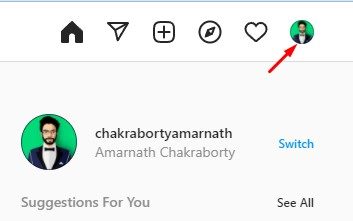
3. Az opciók listájában kattintson a Beállítások elemre.

4. A Profil szerkesztése oldalon görgessen lefelé, és kattintson a Fiókom ideiglenes letiltása hivatkozásra.
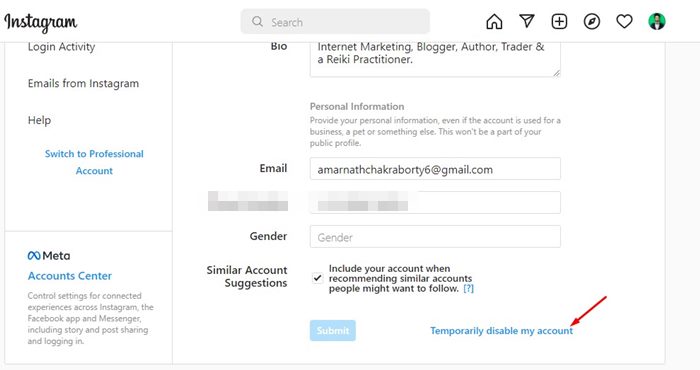
5. A következő képernyőn válassza ki a deaktiválás okát, és adja meg jelszavát. Ha végzett, kattintson a Fiók ideiglenes letiltása gombra.
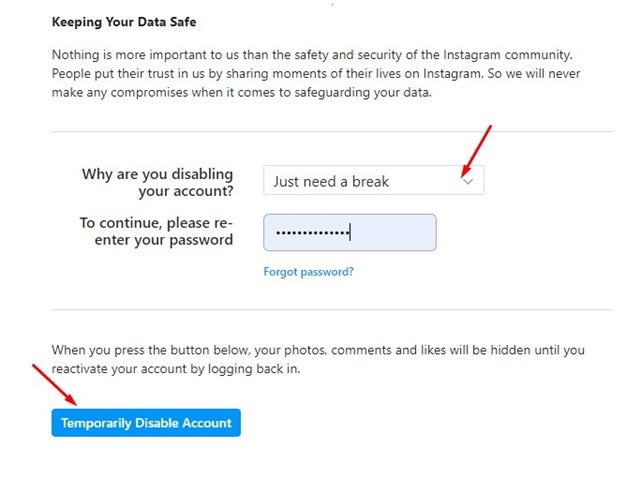
Ez az! Kész vagy. Ezzel ideiglenesen letiltja Instagram-fiókját.
2) Törölje véglegesen Instagram-fiókját
Ez a rész bemutatja, hogyan törölheti véglegesen Instagram-fiókját. Ha véglegesen törölni szeretné Instagram-fiókját, kövesse néhány egyszerű lépést, amelyeket alább megosztottunk.
1. Először is nyissa meg kedvenc webböngészőjét, és keresse fel az Instagram.com oldalt. Most jelentkezzen be a törölni kívánt fiókba.
2. Miután bejelentkezett, nyissa meg ezt fióktörlési oldal.
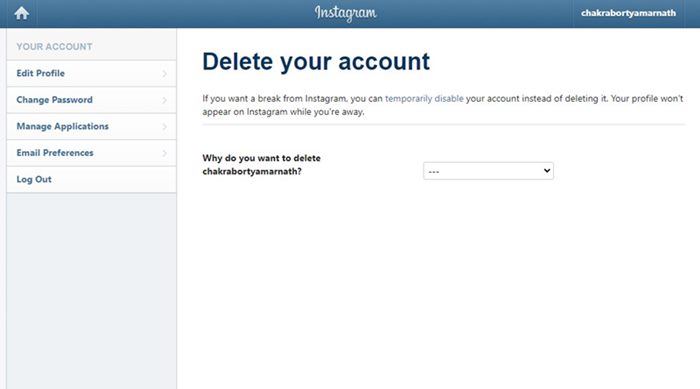
3. Most látni fogja a fióktörlés oldalt. Ki kell választania fiókja törlésének okát, és újra meg kell adnia jelszavát.
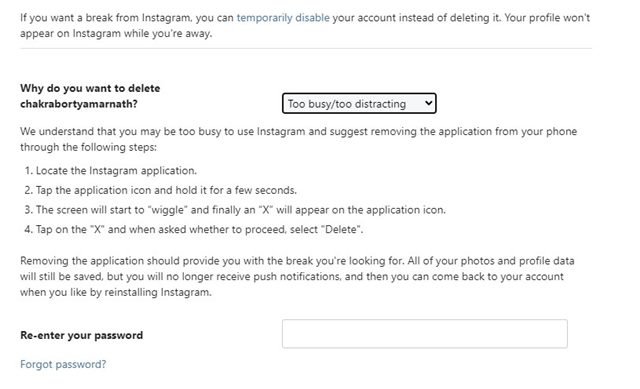
4. Ha végzett, kattintson a képernyő alján található Fiók törlése gombra.
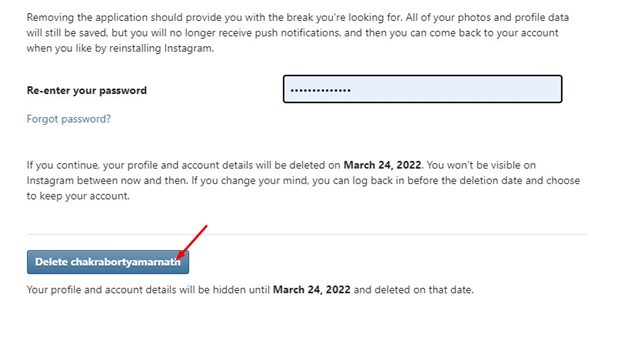
Felhívjuk figyelmét, hogy az Instagramnak egy hónapba telik a fiók teljes törlése. Ezért, ha meg szeretné tartani fiókját, a törlés dátuma előtt újra be kell jelentkeznie, és a fiók megtartása mellett kell döntenie.
Ez az! Kész vagy. Az Instagram körülbelül egy hónap múlva törli a fiókját.
Az Instagram-fiók deaktiválása és törlése meglehetősen egyszerű. Ha követte a módszereket, törölheti Instagram-fiókját. Remélem, ez a cikk segített Önnek! Kérjük, ossza meg barátaival is.





